Jak naprawić system iOS za pomocą programu ReiBoot
Twoje urządzenie iDevice może napotkać problemy podczas jailbreaku lub aktualizacji do najnowszego systemu iOS. W większości przypadków można je łatwo naprawić, restartując urządzenie lub używając trybu odzyskiwania. Jednak niektóre błędy w systemie iOS są bardzo drażliwe, więc aby się ich pozbyć, musisz naprawić system iOS. Oto kompletny przewodnik, jak naprawić system iOS za pomocą programu ReiBoot.
Dostępne dla macOS 10.11.4 lub nowszego Dostępne dla Windows 11/10/8.1/8/7Tenorshare ReiBoot to najlepszy wybór. Jest to profesjonalne narzędzie do odzyskiwania systemu iOS z dwoma trybami naprawy Standardowa naprawa i Głęboka naprawa, które pomagają naprawić system iPhone'a w ciągu kilku minut i całkowicie rozwiązać prawie wszystkie problemy związane z zablokowanym systemem iOS. Umożliwia naprawę iPhone'a 13 mini/13/13 Pro/13 Pro Max i innych.
- Standardowa naprawa: Napraw problemy z zawieszaniem się systemu iOS bez utraty danych
- Głęboka naprawa: Napraw problemy z systemem iOS z większym prawdopodobieństwem sukcesu
- Poradnik wideo: Jak za pomocą ReiBoot Pro naprawić iPhone'a, który utknął na logo Apple?
Standardowa naprawa: Napraw problemy z zawieszaniem się systemu iOS bez utraty danych
Standardowa naprawa może naprawić najczęstsze problemy z systemem iOS i nie spowoduje utraty danych.
- Krok 1: Pobierz i zainstaluj ReiBoot na komputerze PC lub Mac
- Krok 2: Kliknij "Standardowa naprawa", aby kontynuować.
- Krok 3: Pobierz pakiet oprogramowania sprzętowego
- Krok 4: Uruchom naprawę standardową
Krok 1: Pobierz i zainstaluj ReiBoot na komputerze PC lub Mac
Uruchom ReiBoot na komputerze i podłącz iPhone'a do komputera. Po rozpoznaniu urządzenia kliknij przycisk "Start", aby użyć narzędzia do odzyskiwania systemu iOS.


Krok 2: Kliknij "Standardowa naprawa", aby kontynuować.
W poniższym interfejsie wybierz opcję "Naprawa standardowa" i przeczytaj poniższą uwagę, aby uniknąć niepowodzenia procesu naprawy. Jeśli jesteś gotowy, kliknij 'Naprawa standardowa'.

Uwaga:
1. Jeśli urządzenie nie zostanie wykryte, ReiBoot pomoże mu najpierw wejść w tryb odzyskiwania.

2. Jeśli jednak urządzenie nie pojawi się nawet w trybie odzyskiwania, kliknij "Spróbuj trybu DFU" na dole strony.
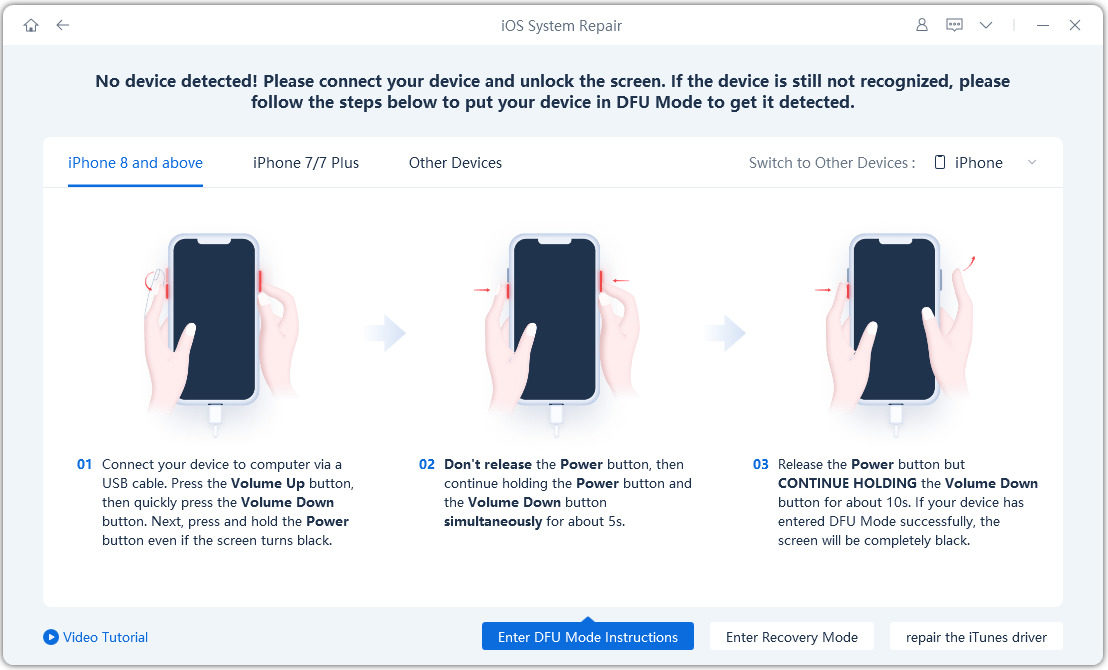
Krok 3: Pobierz pakiet oprogramowania sprzętowego
Jeśli jesteś gotowy, kliknij 'Pobierz', aby pobrać najnowszy pakiet firmware. Pobieranie zajmie trochę czasu, ponieważ pakiet firmware'u zajmuje około 5 GB.

- Jeśli nie udało ci się pobrać pakietu firmware, możesz go pobrać przez przeglądarkę, klikając "kliknij tutaj".
Jeśli pobrałeś już pakiet firmware na komputer, kliknij "importuj lokalny plik", aby ręcznie zaimportować firmware.

Krok 4: Uruchom naprawę standardową
Po pobraniu pakietu firmware na komputer możesz kliknąć "Rozpocznij naprawę standardową", aby rozpocząć odzyskiwanie systemu.

Cały proces naprawy zajmie kilka minut, prosimy o cierpliwość.

Po zakończeniu naprawy urządzenie iOS zostanie automatycznie zrestartowane, a żadne dane nie zostaną usunięte.

Głęboka naprawa: Napraw problemy z systemem iOS z większym prawdopodobieństwem sukcesu
Głęboka naprawa może naprawić poważniejsze problemy z systemem iOS z większym prawdopodobieństwem sukcesu, ale spowoduje utratę danych. Jeśli więc Standardowa naprawa nie powiedzie się, możesz spróbować Głębokiej naprawy.
- Krok 1: Pobierz i zainstaluj ReiBoot
- Krok 2: Kliknij "Głęboka naprawa".
- Krok 3: Pobierz pakiet oprogramowania sprzętowego
- Krok 4: Rozpocznij głęboką naprawę
Krok 1: Pobierz i zainstaluj ReiBoot
Pobierz i uruchom program ReiBoot, podłącz urządzenie do komputera za pomocą kabla USB.
Krok 2: Kliknij "Głęboka naprawa".
W poniższym interfejsie wybierz opcję 'Głęboka naprawa' i przeczytaj uważnie poniższą notatkę. Jeśli nie ma żadnych problemów, kliknij 'Głęboka naprawa'.

Krok 3: Pobierz pakiet oprogramowania sprzętowego
Teraz możesz rozpocząć pobieranie pakietu firmware, naciskając przycisk "Pobierz", co zajmie kilka minut.

Krok 4: Rozpocznij głęboką naprawę
Gdy pakiet firmware'u zostanie pobrany, kliknij "Rozpocznij głęboką naprawę", aby rozpocząć naprawę.
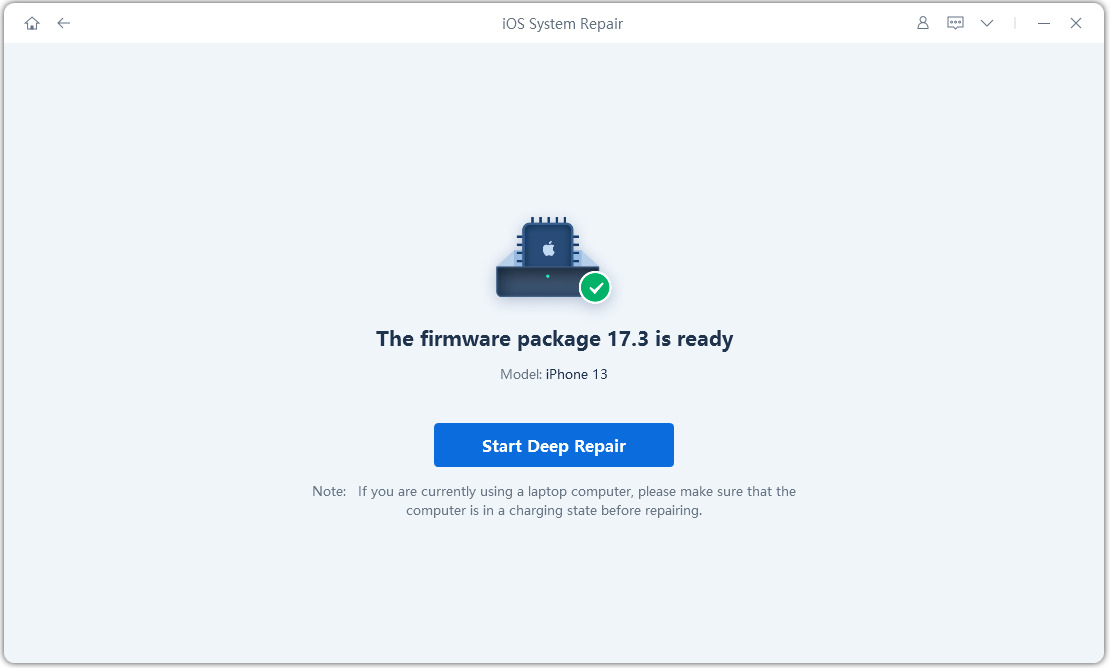
Głęboka naprawa spowoduje utratę wszystkich danych i ustawień. Jeśli urządzenie działa, możesz najpierw wykonać kopię zapasową danych, a następnie spróbować ponownie. Jeśli nie, kliknij "Napraw", aby kontynuować.
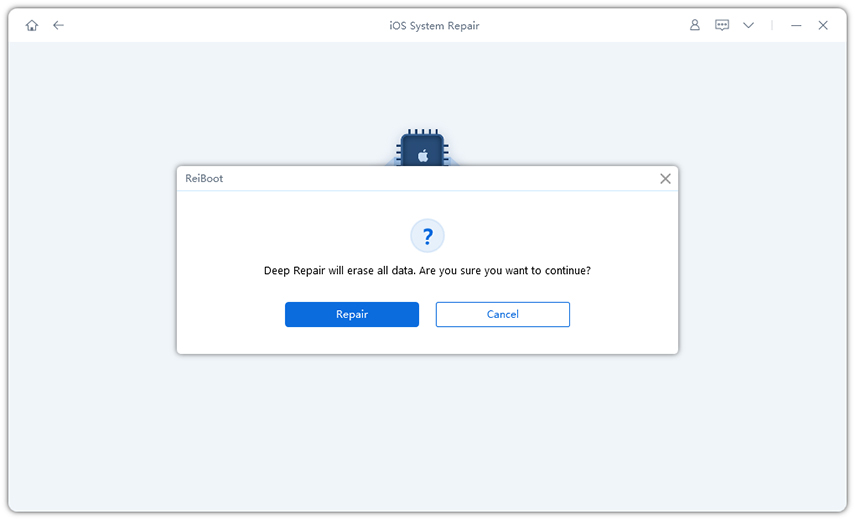
Po pewnym czasie Twoje urządzenie zostanie naprawione pomyślnie, ale sprawdź, czy wróciło do normy.

Poradnik wideo: Jak za pomocą ReiBoot Pro naprawić iPhone'a, który utknął na logo Apple?
Is it Helpful?
Still Need Help ?
Simply contact our support team who are happy to help out. You can submit an online form here.






